

Av Vernon Roderick, Senast uppdaterad: April 10, 2018
Hur man återställer kontakter från iTunes, här är lösningar!!!
"Jag använder flera iPhones åt gången, jag behöver bara dem och det är något som jag är van vid nu. Å andra sidan ansluter jag alltid iPhones till min bärbara dator och kommer åt min iTunes.
Jag vet att det finns många människor som inte gör det här längre men jag föredrar verkligen den här metoden för att få min musik, videor och mycket mer. Jag har märkt att jag saknar några kontakter från flera av mina iPhones.
Inte säker på om det beror på att jag gjorde något eller för att jag formaterade om eller till och med uppdaterade iOS. Jag vet verkligen inte. Jag hörde att det finns ett sätt att få tillbaka informationen? Är det sant? Säkerhetskopieringen har något att göra med iTunes hör jag? Det skulle verkligen hjälpa mig. Snälla låt mig veta!"
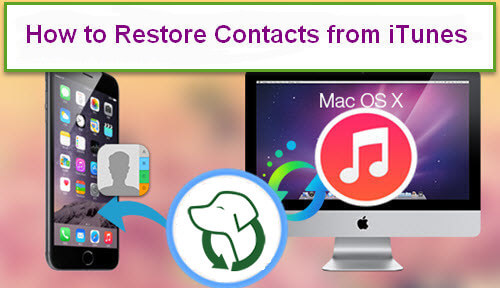
Återställ kontakter från iTunes
Att använda iPhones är inget nytt, faktiskt, varannan person du känner med en smartphone har sannolikt en eller åtminstone skulle du tycka att det är oerhört svårt att inte känna någon med en iPhone. Det är inte svårt att se varför det är ett så populärt märke och varför ett antal människor föredrar iPhones framför andra märken.
Det är enkelt, men ändå elegant design är väldigt ikonisk och det enkla och vänliga gränssnittet är något som många föredrar.
Medan iPhones kan fungera på egen hand och ett antal användare är mycket nöjda med hur en iPhone helt enkelt kan göra underverk utan mycket hjälp. Men om du verkligen vill maximera kapaciteten och potentialen hos en iPhone, föreslår Apple och andra användare att du ansluter den till en iTunes.
iTunes släpptes ursprungligen 2009, det visar bara hur länge det namnet har funnits och var ett nyckelprogram för att placera musik, videor och till och med appar i våra iPads, iPhones och till och med iPods.
Men nuförtiden fortsätter de flesta utan att någonsin koppla sina telefoner till iTunes, vilket är synd eftersom detta program skapades för att stödja iPhones och sådana enheter.
Del 1. Anledningen till att du tappade kontakterDel 2. Guide för att återställa kontakter från iTunes med Fonedog ToolkitVideoguide: Hur man selektivt återställer kontakter från iPhoneDel 3. Slutsatser
Ett av stöden som det kan ge är att synkronisera din iPhone till datorn, det kanske inte verkar så mycket men det är ett bra sätt att återställa viss information som dina kontakter. Ungefär som användaren ovan finns det ett sätt att återställa information med iTunes.
Innan det, låt oss se huvudorsaker till att kontakterna saknas på användarens iPhone:
Raderad - Ibland raderas det, ibland av val, andra av misstag. Hur det än hände behöver du tillbaka dina kontakter på ett eller annat sätt och det är troligen därför du läser den här artikeln nu.
Okänt fel – Trots att den är banbrytande är iPhone fortfarande inte utan slumpmässiga fel. Dessa fel är sällsynta och få men om du någonsin drabbas av ett och du inte verkar kunna förklara varför din kontaktlista saknas, kan du bara bli ett offer för en sådan händelse.
iOS Update – Apple släpper ofta uppdateringar till sitt operativsystem och det möts ofta av kritiska synpunkter eller exalterade sådana. Det har dock förekommit problem med användare som upplever dataförlust, som att meddelanden och kontakter plötsligt försvinner. Återigen, det är ganska sällsynt men det har varit känt att det händer då och då.
Den trasiga iPhonen – Många människor är stolta ägare av iPhones, ett antal fler är inte så stolta ägare av trasiga iPhones. Det kan vara små stötar och bucklor här och där, men det finns skadade enheter som går utöver det kosmetiska och börjar påverka data.
Du kanske vill ändra den telefonen helt, men naturligtvis vill du fortfarande ha informationen inuti den enheten på ett eller annat sätt.
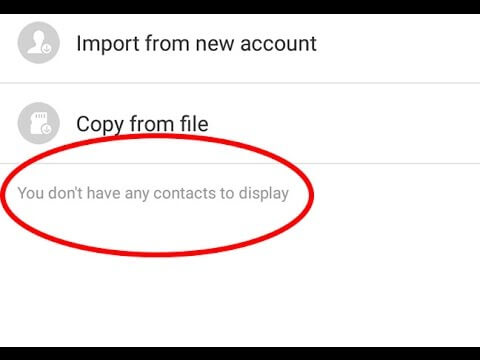
Det är några av de mest välkända problemen som har orsakat att information saknas, särskilt i kontakter och låt oss inse det, utan kontakter på din telefon använder du inte iPhone till bästa möjliga förmåga, eller hur? Frågan är hur återställa kontakter från iTunes?
Att använda iTunes för att återställa dina kontakter är lite knepigt om du inte vet vad du ska göra, annars, om du är väl medveten om Fonedog iOS Data Recovery, kommer du dock inte att ha några problem alls.
Fonedog iOS Data Recovery är ett program som kan hjälpa dig att få dina kontakter med iTunes. Faktum är att Fonedog iOS Data Recovery har några metoder för att få tillbaka data från din iPhone, men för idag kommer vi att lyfta fram hur det kan interagera med iTunes.
Innan du startar måste det anges att iPhone och iTunes ofta är anslutna före felet eller de saknade kontakterna, annars kanske du vill hitta en annan lösning än att komma åt data via iTunes.
Som nämnts har Fonedog iOS Data Recovery andra metoder men om du ansluter din telefon ganska ofta till iTunes, följ dessa steg nedan:
Du har 30 dagars gratis provperiod. Du kan ladda ner för att hämta dina kontakter från iTunes. Du återställer även annan data från backupen eller utan backup.
Ladda ner och installera Fonedog iOS Data Recovery på datorn eller bärbara datorn som har iTunes.
Se till att detta är det huvudsakliga iTunes-kontot som ofta har länkats till din mobiltelefon, annars kommer detta inte att vara det perfekta alternativet för dig.
Gratis nedladdning Gratis nedladdning

Ladda ner och starta Fonedog Toolkit--Steg 1
Välj det andra alternativet i fältet till vänster, det heter "Återställ från iTunes Backup File."
Som du kommer att märka finns det andra alternativ men låt oss ignorera det för tillfället.
Så fort du klickar på det här alternativet kommer du att få välja vilket säkerhetskopieringsalternativ du vill komma åt.
Det är troligt att den senaste säkerhetskopian kommer att ha den information du letar efter, men om felet inträffade nyligen och du anslutit din telefon kanske du vill gå tillbaka ännu längre.
Oavsett vad som gäller, välj den du tycker fungerar bäst för dig och klicka på "Starta Scan."
Obs: Skanningsprocessen kan ta lite tid, låt Fonedog iOS Data Recovery avsluta processen och stäng inte av datorn eller den bärbara datorn i mitten.

Starta Skanna din iTunes-säkerhetskopia - Steg 2
Du har nu ett val av vad som har återställts, för nu, välj "Kontakter" och du kommer att kunna skanna igenom alla namn som Fonedog iOS Data Recovery har hittat.
Markera de du vill återställa. Du kommer att bli tillfrågad vilken mapp du vill spara informationen, vänligen tilldela den och tryck på "Recover"en gång till och du är klar.
Människor Läs också:
Hur man visar iTunes backup-filer
Så här återställer du iPhone utan iTunes

Välj Kontakter att återställa - Steg 3
Gratis nedladdning Gratis nedladdning
Och det är så du återställer information med iTunes och Fonedog iOS Data Recovery. Det är en ganska enkel process och borde inte ta mycket tid.
Det här är ett idealiskt alternativ om du ofta ansluter din iPhone till din iTunes, annars kolla in andra användningsområden för Fonedog iOS Data Recovery för fler alternativ för att återställa kontakter och mycket mer.
Lämna en kommentar
Kommentar
IOS dataåterställning
3 metoder för att återställa raderade data från iPhone eller iPad.
Gratis nedladdning Gratis nedladdningHeta artiklar
/
INTRESSANTTRÅKIG
/
ENKELSVÅR
Tack! Här är dina val:
Utmärkt
Betyg: 4.6 / 5 (baserat på 102 betyg)